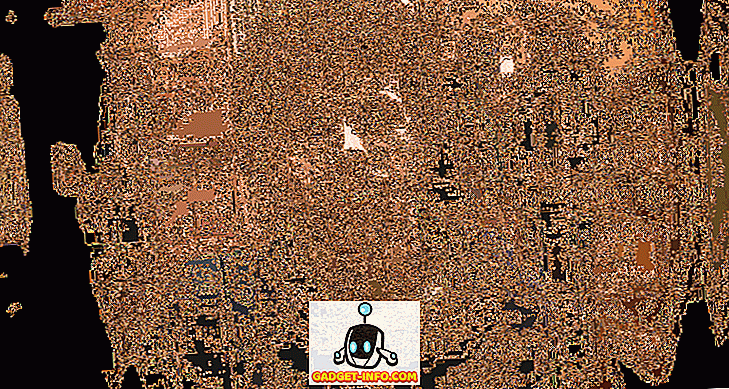Ensimmäinen asia, joka tulee mieleen, kun ajattelet DJI: tä ja sen droneja, on hefty hintalappu. Vaikka se tuottaa joitakin kaikkein tehokkaimmista droneista, heidän droneillaan on velvollisuus polttaa melko suuri reikä taskuihin. Onneksi DJI ilmoitti äskettäin halvimmasta ja kompakteimmasta droneistaan - DJI Sparkista. DJI Spark, 499 dollaria, on uusi "elämäntapa" drone tai mini-drone, joka mahtuu mihin tahansa pussiin ja jota voidaan lentää ilman ohjainta tai puhelinta. DJI Mavic Pro: n pikkuveli Sparkissa on 2-akselinen Gimbal ja 12MP-kamera vielä kuville. Se voi myös tallentaa videoita Full HD: llä (1920 × 1080) 30 kuvaa sekunnissa. Vaikka tämä kaikki kuulostaa hyvältä, DJI ei anna pakkauksissaan käsikirjaa. Joten, jos olet ostanut äskettäin DJI Sparkin ja ihmettelet, miten voit liittää sen ja saada asiat liikkumaan, lue, kun saamme oppaamme DJI Sparkin käyttöönotosta ja käytöstä:
Asenna DJI-kipinä älypuhelimella
Huomautus Ennen kuin jatkat, lataa kaikki Sparkin akut täyteen.
- Voit aloittaa DJI GO 4 -sovelluksen älypuhelimellesi. Se on täysin ilmainen ja se on saatavana sekä Android- että iOS-järjestelmille.

- Avaa DJI-sovellus ja “Kirjaudu” DJI-tilillesi. Jos sinulla ei ole sitä, voit luoda uuden tilin napauttamalla Rekisteröi- vaihtoehtoa.

- Liitä akku DJI Sparkiin ja käynnistä se. Voit tehdä tämän painamalla akun virtapainiketta 3 sekunnin ajan. Pidä drone-virtapainiketta painettuna 9 sekuntia, kunnes kuulet 3 jatkuvaa äänimerkkiä.

- Avaa nyt älypuhelimesi WiFi-asetukset ja muodosta yhteys dronin WiFi-verkkoon. WiFi-tiedot on mainittava drone-laatikossa tai paristokotelon alla .

- Kun olet liittänyt dronin WiFi-yhteyden, avaa DJI GO 4 -sovellus . Sovellus tarkistaa nyt firmware-päivitykset . Jos olet löytänyt yhteyden WiFi-yhteyteen, voit käyttää Internet-yhteyttä ja ladata päivitystiedoston. Liitä sitten uudelleen dronin WiFi ja päivitä sen laiteohjelmisto.

- Seuraavaksi kytke kauko-ohjain päälle painamalla virtapainiketta kerran ja pidä sitä painettuna 3 sekunnin ajan .

- Nyt meidän on yhdistettävä kauko-ohjain droneen . Pidä akun virtapainiketta painettuna 3 sekunnin ajan, kunnes kuulet yhden äänimerkin. Pidä Pause, Function ja Action-painiketta kaukosäätimessä 3 sekunnin ajan, kunnes se alkaa äänimerkillä. Kaukosäädin aloittaa nyt pariksi droneen kanssa.

- Kun pariliitos on muodostettu pariksi, etupaneelin 2 merkkivalot vilkkuvat ensin vihreinä ja kääntyvät sitten punaisiksi. Myös kauko-ohjaimen tilan merkkivalot muuttuvat vihreiksi .

- Nyt meidän täytyy liittää älypuhelin kaukosäätimeen. Voit avata WiFi-asetukset ja muodostaa yhteyden kaukosäätimen WiFi-yhteyteen . Huomaa, että tämä WiFi tulee olemaan erilainen kuin lentokoneen WiFi, ja saman tunnistetiedot löytyvät kauko-ohjaimen takapuolelta .

- Kun olet liittänyt kaukosäätimen WiFi, avaa DJI GO 4 -sovellus . Jos näet tekstin valintaikkunan, joka sanoo "Connected", se tarkoittaa, että olet hyvä mennä. Jos ei, toista kaikki vaiheet alusta.

DJI Sparkin hallinta
1. Pois päältä
Varmista ennen droneen irrottamista, että droneen ympärillä on runsaasti tilaa oikean lennon varmistamiseksi. Tämä vaihe viittaa myös laitteen yksinkertaiseen viemiseen maan päälle. Voit irrottaa droneen noudattamalla jompaakumpaa kolmesta vaiheesta:
- Siirrä lentoonlähdettä hitaasti kauko-ohjaimen elinkaarta ylöspäin .

- Toinen vaihtoehto on napauttaa lentoonlähtöpainiketta, joka sijaitsee näytön vasemmassa yläkulmassa DJI GO 4 -sovelluksessa. Napauttamalla saat ilmoituksen lentoonlähdön vahvistamisesta. Liitä vain vahvistamaan lentoonlähtöjakso.



- Lopuksi, jos laitteessa on käytössä ele-ohjaimet, pidä laitetta kädessäsi ja nosta hitaasti kättäsi ohjaamaan droneja lentoonlähtöön.

2. DJI-kipinän ohjaaminen eleillä
DJI Sparkin tärkein USP on se, että sitä voidaan käyttää yksinkertaisesti eleiden avulla ilman tarvetta älypuhelimelle tai kauko-ohjaimelle. Sparkin anturin avulla voit käynnistää laitteen kädestäsi, tehdä siitä seurattavan, ottaa yksinkertaisia itsepaloja ja tehdä siitä maasta takaisin kämmenelle . Huomaa, että tässä tilassa drone ei mene pitkälle, ja sen pitäisi aina olla edessäsi. Kaiken kaikkiaan ele-tila toimii todella hyvin, ja sitä on helppo käyttää yksinkertaisten selfien napsauttamiseen. Katso alla olevaa kuvaa eri eleistä, joita voit käyttää DJI Sparkin ohjaamiseen:


Huomautus : ele-tilaa tulisi käyttää vain tuuletonta tai matalan nopeuden omaavilla alueilla, muuten kamera voi olla epävakaa, jolloin droneja ei voi hallita.
3. DJI Sparkin hallinta DJI GO 4 -sovelluksella
DJI GO 4 -sovellusta voidaan käyttää useisiin toimintoihin, jotta saat mahdollisimman paljon hyötyä lentoaikasi. Sovelluksen pääikkunassa on vaihtoehtoja ilma-aluksen tilalle, lentoonlähdölle, laskeutumiselle, kompassille, kameran suljinpainikkeelle ja asetussivulle . Myös lennon aikana päänäytössä näkyy myös paristopalkki, joka kuvaa lentoaikaa, joka on jäljellä dronin akun mukaan.

DJI GO 4 -sovellusta voidaan käyttää myös laitteen liikkeen ohjaamiseen, mikä pohjimmiltaan simuloi kaukosäätimen tikkuja laitteen näytössä. Voit käyttää sitä ohjata laitetta ja lentää sitä suoraan älypuhelimestasi. Sovelluksen avulla voit siirtää droneja sekä kiertää. Sen avulla voit myös siirtää kameraa ylös ja alas, muuttamalla tarkennusaluetta.

"Ilma-aluksen tila" -sivulle pääsee napauttamalla vasemmassa yläkulmassa olevaa "lennon aikana (visio)" -vaihtoehtoa, jossa näkyy paljon lentokoneeseen liittyviä vaihtoehtoja. Voit tarkistaa koko tilan, lentotilan, kalibroida kompassin, muokata inertiamittausyksiköitä (IMU), muokata elektronista nopeudenohjainta (ESC) ja muuta. Sitä voidaan käyttää myös kauko-ohjaimen konfigurointiin sekä ohjelmoimalla ohjaimen Fn- ja C-näppäimet uudelleen .


Sovelluksen Yleiset asetukset napsauttamalla sovelluksen pääsivun oikeassa yläkulmassa olevaa 3 pisteen valikkoa . Asetussivulla on oma sivupalkki, jonka avulla käyttäjä voi käyttää pääohjaimen asetuksia, visuaalisia navigointiasetuksia, kaukosäätimen asetuksia, WiFi-asetuksia, lentokoneen akun tietoja ja Gimbal-asetuksia. Näitä asetuksia voidaan käyttää määrittämään maksimi etäisyys, maksimi korkeus, kytkemään Aloittelija-tila päälle, muuttamaan mittausyksiköitä, valitsemaan Live Broadcast Platform, sallimaan äänen tallentaminen videon välimuistiin laitteessa ja enemmän.

Kameran suljinpainikkeen alapuolella sijaitseva kameran lisäasetusten sivu . Tämän valikon avulla voit säätää suljinnopeutta, vaihtaa kuvaustilaa yhdestä laukauksesta purskeen laukaisuun, säätää ISO: ta, valotusta, valkotasapainoa ja muuta. Tämän valikon avulla voit myös alustaa SD-kortin, näyttää kameran näytön ja paljon muuta.


Lopuksi DJI GO 4 -sovellus sisältää myös DJI: n oman videonmuokkausohjelmiston, jonka avulla käyttäjä voi helposti muokata dronin ottamia videoita. Voit yhdistää useita leikkeitä, rajata niitä, lisätä siirtymiä ja tehosteita ja paljon muuta, vain muutaman napin avulla. Huomaa, että nämä videot tallennetaan sovelluksen videon välimuistiin, ja ne täytyy viedä ensin, jotta niitä voidaan tarkastella laitteen galleriassa.

4. Drone-kaukosäätimen ohjaaminen
Vaihtoehtoisesti, jos olet ostanut Fly More -komennon, saat pakkaukseen sisältyvän DJI Sparkin kauko-ohjaimen. DJI Sparkin kauko-ohjainta voidaan käyttää laitteen ohjaamiseen lennon aikana ja ottaa kuvia ja tallentaa videoita. Jokaisella painikkeella on siihen liittyvä toiminto, kuten alla olevassa luettelossa mainitaan.

- Soitinta käytetään kameran siirtämiseen . Voit siirtää kameraa ylös- ja alaspäin siirtämällä valitsinta vasemmalle ja oikealle.
- Tämä on Record-painike . Yhdellä painalluksella voit siirtyä videotallennustilaan (jos et ole jo kyseisessä tilassa) ja toinen painallus käynnistää videotallennuksen.
Lopuksi paina tätä painiketta uudelleen pysäyttääksesi videon tallennus. - Tämä on Palaa kotiin -painikkeeseen . Kun painat tätä painiketta ja pidät sitä painettuna, soitin palaa takaisin kotiasentoonsa (missä se lähti alusta alkaen) ja laskeutuu automaattisesti.
- Vasemmanpuoleista sauvaa käytetään muuttamaan dronin korkeutta ja kiertämään sitä . Kepin siirtäminen ylös ja alas lisää tai pienentää dronin korkeutta. Kappaleen liikuttaminen vasemmalle tai oikealle tekee dronesta pyörimään sen akselia vastapäivään tai myötäpäivään.
- Tämä on hätäpainike. Tätä painiketta käytetään hätäjarrujen levittämiseen droneille lentäen suurilla nopeuksilla.
- Tämä on urheilutilan kytkin . Vaihteen siirtäminen oikealle puolelle mahdollistaa urheilutilan. Tässä tilassa droneen terät liikkuvat niin nopeasti kuin mahdollista, jolloin drone voi saavuttaa enintään 50 km / h nopeudet liikkumisen aikana. Tätä tilaa ei suositella aloittelijoille.
- Tämä on Toimintopainike. Tämä painike voidaan räätälöidä suorittamaan tietty tehtävä käyttäjän harkinnan mukaan. Oletuksena tämä avaa kameran lisäasetukset. Jos haluat muuttaa sen toimintaa, avaa DJI GO 4 -sovellus> Lentokoneiden tila> Painikkeen mukauttaminen> Fn ja valitse haluamasi tehtävä.
- Ohjaimen oikeaa kiintolevyä käytetään muuttamaan dronin suuntausta ja liikkumavaraa . Voit siirtää laitetta eteen-, taaksepäin, vasemmalle, oikealle ja vinosti 8-akselisen liikkeen analogisella tikkulla.
- Tämä on virtapainike . Kytke kaukosäädin päälle tai pois päältä pitämällä sitä painettuna.
- Tämä on Kamera-painike . Yksittäinen painallus siirtää sinut kameratilaan (jos et ole jo kyseisessä tilassa) ja toinen painallus ottaa kuvan.
- Seuraavaksi meillä on C- tai Action-painike . Tämä on myös käyttäjän muokattava painike . Toimintopainikkeen tapaan painike avaa oletuksena kameran lisäasetukset. Jos haluat muuttaa sen toimintaa, avaa DJI GO 4 -sovellus> Ilma-aluksen tila> Painikkeen mukauttaminen> C ja valitse haluamasi tehtävä.
- Lopuksi tämä on mikro-USB-portti, jota voidaan käyttää kauko-ohjaimen lataamiseen.

Aseta ja käytä DJI-kipinäsädettä helposti
Kaiken kaikkiaan DJI Spark on erinomainen laite ja osoittautuu käteväksi sekä aloittelijoille että ammattikäyttäjille. Helppokäyttöisyys yhdistettynä lukuisiin ominaisuuksiin tekee siitä vakuuttavan droneen, että joku voi tottua nopeasti. Haluaisin mainita, että kun lentävät drones-iltat voivat olla hauskoja ja avata portti kokonaan uudelle valokuvausmaailmalle, haluan aina lentää asianmukaisella luvalla. Joillakin alueilla lentävät dronit voivat olla laittomia, joten pidä siitä merkille. Kun se on lajiteltu, ota DJI-kipinänne pois ja ota maailma toiseen näkymään. Jaa kanssasi suosikkisi ideoita drone-laukausta varten ja miten aiot käyttää DJI-kipinääsi alla olevissa kommenteissa.
![Jotkut Hilarious kommentit Shraddha Sharman Facebook-sivulta [Funny]](https://gadget-info.com/img/social-media/787/some-hilarious-comments-from-shraddha-sharma-s-facebook-page.JPG)